منوی سایت
جدیدترین دانلودها
- بازی قلعه 2 + نسخه فارسی دارینوس (برای کامپیوتر) - Stronghold 2 PC Game
- نرم افزار لاکی پچر (برای اندروید) - Lucky Patcher 11.3.0 Android
- مرورگر مایکروسافت اج (برای ویندوز) - Microsoft Edge 124.0.2478.51 Windows
- بازی افسانههای قلعه + نسخه فارسی (برای کامپیوتر) - Stronghold Legends PC Game
- دفترچه راهنمای خودرو MVM 315 Plus
- دفترچه راهنمای خودرو MVM 110S
- نرم افزار مدیریت حرفه ای تماس ها (برای اندروید) - Truecaller 14.0.5 Android
- نرم افزار دیوار (برای اندروید) - Divar 11.11.1 Android
- نرم افزار مدیریت فایروال ویندوز - Windows Firewall Control 6.9.9.9 Windows
- نرم افزار بهینه سازی و افزایش سرعت CPU (برای ویندوز) - Process Lasso Pro 14.0.2.12 Windows
افزایش سرعت
تازه های این بخش :
آموزش افزایش سرعت بوت ویندوز 10 با غیرفعال سازی برنامه های Startup
- 837 بازدید
- دوشنبه، 25 مرداد ماه، 1400
آموزش افزایش سرعت بوت ویندوز 10 با غیرفعال سازی برنامه های Startup

راه اندازی و اجرای آهسته کامپیوتر، یکی از آزاردهنده ترین مشکلاتی است که کاربران سیستم عامل ویندوز 10 ممکن است با آن روبرو شوند. دلایل بسیار زیادی برای بوت آهسته ویندوز وجود دارد که از مهم ترین آنها می توان به اجرای نرم افزارهای غیر ضروری در هنگام Startup اشاره نمود.
در واقع بسیاری از این برنامه ها برای اجرای سیستم عامل غیرضروری بوده و با غیرفعال سازی آنها می توانید سرعت بوت ویندوز را تا حد زیادی افزایش دهید.
در این مقاله می خواهیم به غیرفعال سازی برخی از برنامه های Startup در سیستم عامل ویندوز 10 بپردازیم و با استفاده از این روش، سرعت بوت سیستم کامپیوتری را افزایش دهیم. با سرزمین دانلود همراه باشید.
چرا باید برخی از نرم افزارهای Startup را غیرفعال کنیم؟
یکی از مهم ترین دلایل کندی سرعت بوت و لود ویندوز، وجود داشتن نرم افزارهای غیرضروری در بخش Startup می باشد. به طور کلی، بسیاری از نرم افزارها به صورت خودکار در لیست Startup ویندوز قرار می گیرند که این عمل می تواند باعث طولانی شدن مدت زمان بوت ویندوز شود.
بسیاری از نرم افزارهای قرار گرفته در لیست Startup غیرضروری می باشند. برای مثال، نرم افزارهایی مانند Spotify و یا Discord از جمله برنامه هایی می باشند که به صورت خودکار به لیست Startup ویندوز اضافه شده و باعث کند شدن عملیات لود و بوت ویندوز می شوند.
چه نرم افزارهایی را باید از لیست Startup حذف کنیم؟
به طور کلی تمامی برنامه های سوم شخص نصب شده بر روی ویندوز را می توانید از بخش Startup غیرفعال نمایید. در ادامه مقاله به بررسی معروف ترین آنها خواهیم پرداخت.
1. نرم افزار iTunes Helper
اگر از نرم افزار iTunes به منظور مدیریت گوشی آیفون خود استفاده می کنید، به احتمال زیاد با نام iTunes Helper برخورد داشته اید. این برنامه یک افزونه جانبی برای نرم افزار اصلی iTunes بوده که به صورت خودکار در بخش Startup ویندوز قرار دارد.
2. نرم افزار QuickTime
یکی دیکر از برنامه های موجود در این زمینه، نرم افزار QuickTime می باشد. این نرم افزار به منظور پخش و نمایش فایل های ویدیویی در سیستم های کامپیوتری نصب می گردد و به صورت خودکار در لیست Startup ویندوز قرار می گیرد.
3. نرم افزار Zoom
اکثر افرادی که به نوعی با جسله ها و کلاس های آنلاین سروکار دارند، با نرم افزار Zoom آشنا هستند. این برنامه به منظور برقراری تماس تصویری به صورت آنلاین و از طریق اینترنت مورد استفاده قرار می گیرد و به صورت خودکار در لیست برنامه های Startup قرار داده شده است.

4. نرم افزار Skype
یکی دیگر از برنامه های موجود در زمینه برقراری تماس تصویری نرم افزار Skype می باشد. این برنامه نیز به صورت خودکار در لیست نرم افزارهای موجود در Startup قرار گرفته است که می تواند بر سرعت لود و بوت ویندوز شما تاثیر گذار باشد.
5. نرم افزار Spotify
Spotify یک پلتفرم استریم موسیقی بوده و از محبوبیت بسیار بالایی در میان کاربران برخوردار می باشد. اجرا و شروع کار با Spotify ممکن است تنها چندین ثانیه از وقت شما را هدر دهد. به همین دلیل، غیرفعال سازی آن از لیست برنامه های Startup توصیه می شود.

چگونه نرم افزارهای فوق را از لیست Startup حذف کنیم؟
روش مشاهده نرم افزارهای موجود در لیست Startup و مدیریت آنها کاری بسیار ساده می باشد. به منظور انجام این کار، ابتدا کلیدهای ترکیبی Win + R را فشار داده و وارد محیط Run شوید. در ادامه عبارت msconfig را در کادر مربوطه وارد کرده و سپس بر روی OK کلیک کنید.
در ادامه و از طریق پنجره باز شده، به تب Services بروید. صفحه ای مانند شکل زیر به نمایش در خواهد آمد که در آن می توانید لیستی از نرم افزارهای موجود در Startup ویندوز را مشاهده کنید.

در این مقاله به بررسی روش افزایش سرعت بوت ویندوز 10 با غیرفعال سازی برنامه های Startup پرداختیم. در نظر داشته باشید که علاوه بر نرم افزارهای گفته شده، شما می توانید سایر برنامه های مورد نظر خود را نیز از طریق بخش Services از درون لیست Startup حذف نمایید. در صورت نیاز به راهنمایی بیشتر در خصوص این مقاله می توانید سوالات و نظرات خود را از طریق فرم زیر با ما در میان بگذارید.
این مطلب مربوط به موضوع افزایش سرعت میباشد.
رفع مشکل کندی کاهش سرعت جستجو در File Explorer ویندوز 10

سیستم عامل ویندوز 10 را می توان جزو برترین محصولات ارائه شده توسط شرکت مایکروسافت معرفی نمود. با این وجود، در برخی مواقع ممکن است در قسمت هایی از ویندوز با مشکلات سیستمی و یا باگ های نرم افزاری مواجه شویم. یکی از مشکلاتی که به تازگی در بخش File Explorer مشاهده شده است، جستج.ی بسیار کند و همراه با لگ می باشد.
اگر دقت کرده باشید، هنگام جستجوی یک فایل یا نرم افزار در بخش سرچ File Explorer سیستم عامل برای چند دقیقه به طور کامل هنگ خواهد کرد. دلیل این مشکل نیز همگام سازی جستجوی محلی با موتور جستجوی Bing می باشد. در این مقاله می خواهیم به بررسی روش رفع این مشکل بپردازیم. با سرزمین دانلود همراه باشید.
رفع مشکل کندی جستجو در File Explorer
یکی از روش های برطرف کردن مشکل کندی سرعت در هنگام جستجو File Explorer استفاده از دستورات رجیستری می باشد. به منظور انجام اینکار به صورت زیر عمل می کنیم:
1. ابتدا عبارت regedit را در بخش جستجوی نوار وظیفه تایپ کرده و وارد آن شوید. به منظور ورود به رجیستری می توانید از طریق منوی RUN نیز اقدام نمایید.
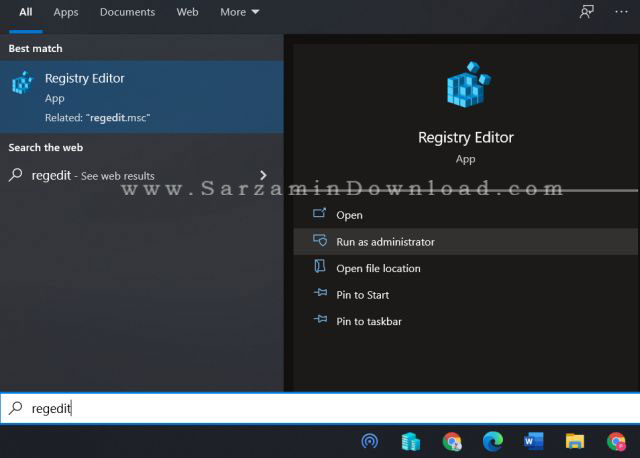
2. در ادامه مسیر زیر را از طریق منوی سمت چپ دنبال نمایید:
Computer\HKEY_CURRENT_USER\SOFTWARE\Microsoft\Windows\CurrentVersion\Search

3. در ادامه بر روی بخشی از فضای خالی موجود در صفحه راست کلیک کرده و گزینه New و سپس عبارت D-WORD (32-bit) Value را انتخاب کنید.
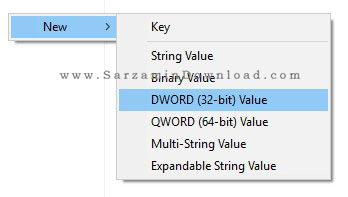
4. نام فایل ساخته شده را به BingSearchEnabled تغییر دهید.

5. در ادامه بر روی فایل ساخته شده دوبار کلیک کرده و مقدار Value data را برابر با 0 قرار دهید.
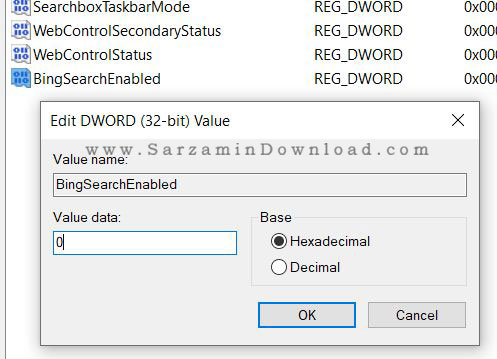
6. در ادامه مانند روش قبل، یک فایل دیگر با نام CortanaConsent ایجاد کرده و مقدار Value data را برابر با 0 قرار دهید.
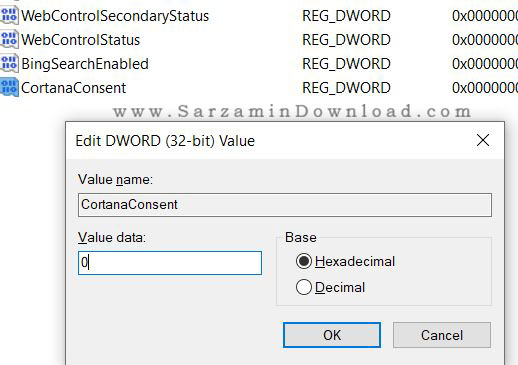
7. در نهایت سیستم خود را یک بار ریستارت کرده و یک عبارتی را عنوان تست جستجو نمایید. مشکل کندی سرعت برطرف خواهد شد.

در این مقاله به بررسی روش برطرف کردن مشکل کندی سرعت در سرچ File Explorer ویندوز 10 پرداختیم. در صورت نیاز به راهنمایی بیشتر در خصوص این مقاله می توانید سوالات و نظرات خود را از طریق فرم زیر با ما در میان بگذارید.
این مطلب مربوط به موضوع افزایش سرعت میباشد.
آموزش افزایش سرعت مرورگر گوگل کروم در اندروید

همانطور که اطلاع دارید، مرورگر گوگل کروم یکی از برترین ابزارهای جستجوی وب در سیستم عامل اندروید می باشد. از ویژگی های این مرورگر می توان به سرعت بسیار بالا در بارگذاری وب سایت ها، امنیت و همچنین قابلیت همگام سازی اطلاعات از طریق حساب گوگل اشاره نمود.
ممکن است برای شما نیز پیش آمده باشد که پس از چندین بار استفاده از این مرورگر، با کندی سرعت مواجه شده باشید. در اکثر مواقع می توان با تغییر تنظیمات درون مرورگر، سرعت بارگذاری برنامه و همچنین وب سایت ها را افزایش داد.
در این مقاله می خواهیم به بررسی روش های افزایش سرعت مرورگر کروم در سیستم عامل اندروید بپردازیم، با سرزمین دانلود همراه باشید.
روش اول: پاکسازی حافظه کش
اگر در هنگام بارگذاری و یا استفاده از گوگل کروم با کاهش سرعت و لگ روبرو شده اید، به احتمال زیاد با پاکسازی حافظه کش مشکل شما برطرف خواهد شد. به منظور انجام اینکار به صورت زیر عمل می کنیم:
1. ابتدا از طریق منوی اصلی گوشی به بخش تنظیمات یا Settings رفته و گزینه APPS را انتخاب نمایید.
2. در لیست باز شده، عبارت Chrome را پیدا کرده و بر روی آن ضربه بزنید.
3. در این بخش، با انتخاب گزینه Clear Cache می توانید حافظه نهان مرورگر گوگل کروم را پاکسازی نمایید. دقت داشته باشید که در صورت انتخاب گزینه Clear Data تمامی اطلاعات ذخیره شده در مرورگر نیز حذف خواهد شد.
4. پس از انجام کار، گوشی خود را ریستارت کرده و وارد گوگل کروم شوید. به احتمال زیاد مشکل کندی و کاهش سرعت برنامه برطرف خواهد شد.

روش دوم: فعال سازی Data Saver
Data Saver یکی از قابلیت های بسیار کاربردی در مرورگر گوگل کروم می باشد. با فعال سازی این قابلیت می توانید سرعت بارگذاری وب سایت ها و همچنین نرم افزار Chrome را افزایش دهید.
روش کاری Data Saver به این صورت است که در هنگام مشاهده یک وب سایت، مرورگر کروم به صورت خودکار برخی از کدها و صفحات سایت را ذخیره خواهد کرد. انجام اینکار باعث می شود تا بتوانید در مراجعات بعدی به وب سایت مورد نظر، صفحات و اطلاعات مورد نیاز خود را با سرعت بیشتری دریافت نمایید.
اصل سیاست این قابلیت به محلی بودن مراجعات باز می گردد. در واقع اصل محلیت مراجعات به این معنا است که یک کاربر ممکن است به دفعات متعدد به یک صفحه در زمان کم رجوع نماید.
به منظور فعال سازی این قابلیت ابتدا وارد نرم افزار گوگل کروم شده و بخش تنظیمات بروید. در صفحه تنظیمات بر روی گزینه Data Saver ضربه زده و آن را فعال نمایید.
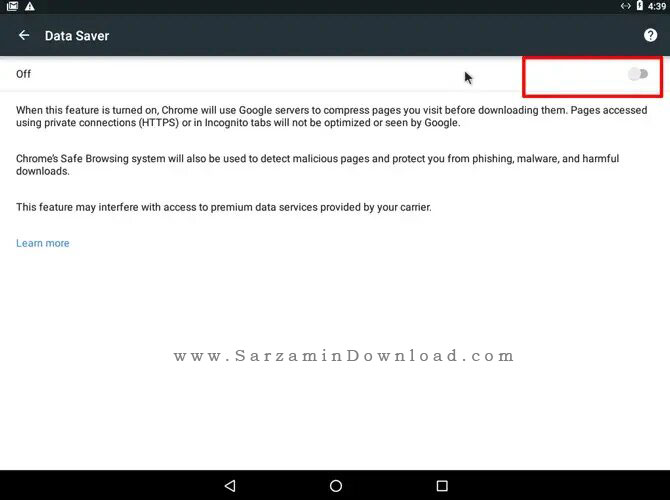
روش سوم : فعال سازی Prefetch Websites
یکی دیگر از روش های افزایش سرعت در مرورگر گوگل کروم، استفاده از قابلیت Prefetch Websites می باشد. با فعال سازی این قابلیت، گوگل کروم به صورت خودکار لیستی از صفحات مورد علاقه شما را ذخیره می کند که در مراجعات بعدی می توانید با سرعت بیشتری به آنها دسترسی پیدا کنید.
به منظور فعال سازی این ویژگی می توانید به صورت زیر عمل کنید:
1. ابتدا مرورگر گوگل کروم را اجرا کرده و به بخش Settings بروید. در صفحه تنظیمات بر روی گزینه Privacy ضربه بزنید.
2. در بخش تنظیمات حریم خصوصی، گزینه ای با عنوان Use a prediction service to load pages more quickly را مشاهده خواهید کرد. تیک این عبارت را فعال کرده و مرورگر را یک بار باز و بسته نمایید.

در این مقاله به بررسی روش های افزایش سرعت در مرورگر گوگل کروم اندروید پرداختیم. با استفاده از روش های گفته شده می توانید سرعت و کارایی گوگل کروم را تا حد زیادی افزایش دهید.
در نظر داشته باشید که گاهی اوقات ممکن است به دلیل عدم وجود رم کافی در گوشی، نرم افزارها با سرعت کمتری اجرا شوند. در این حالت می توانید از سایر نسخه های گوگل کروم استفاده نمایید. برای ارسال سوالات و نظرات خود در خصوص این مقاله می توانید از طریق فرم زیر با ما در تماس باشید.
این مطلب مربوط به موضوع افزایش سرعت میباشد.
- ابتدا
- قبلی
- 1
- 2
- بعدی
- انتها (54)
تازه ترین مقالات
- نحوه افزایش حجم فضای آیکلود
- راهنمای خرید بلیط هواپیما تهران مشهد از قاصدک 24
- چگونه می توانیم از بروز عفونت چشم پیشگیری کنیم؟
- استفاده از ChatGPT به زبان فارسی ممکن شد
- 10 اپلیکیشن زبان انگلیسی برای تقویت لیسنینگ
- محبوب ترین بازی ها برای گوشی های اندروید سامسونگ و شیائومی کدام است؟
- اصلاح سریع و دقیق موی سر و ریش با ماشین اصلاح و ریش تراش Bomidi L1
- قیمت سوئیت اسکای هتل اسپیناس پالاس
- آیا موقعیت مکانی سرور اختصاصی مهم است؟ انتخاب آگاهانه سرو اختصاصی ایران و خارج
- چرا مجبور به خرید مجدد باتری لپ تاپ می شویم؟
 دانلود منیجر
دانلود منیجر  مرورگر اینترنت
مرورگر اینترنت ویندوز
ویندوز فشرده سازی
فشرده سازی پخش آهنگ
پخش آهنگ پخش فیلم
پخش فیلم آنتی ویروس
آنتی ویروس آفیس
آفیس ابزار CD و DVD
ابزار CD و DVD تلگرام ویندوز
تلگرام ویندوز فلش پلیر
فلش پلیر جاوا
جاوا دات نت فریم ورک
دات نت فریم ورک تقویم
تقویم نرم افزار اندروید
نرم افزار اندروید نرم افزار آیفون، iOS
نرم افزار آیفون، iOS